Aunque instalar actualizaciones en Windows es un proceso sencillo, el mecanismo en segundo plano que maneja todo es bastante complicado. También hay mucha información errónea en Internet sobre cómo lidiar con los problemas de Windows Update.
Uno de los conceptos erróneos más grandes es que todas las actualizaciones de Windows se pueden instalar al mismo tiempo simplemente quitando el Distribución de software carpeta almacenada en C: Windows. Esto está completamente mal. Sí, puede ahorrar espacio (entre 500 MB y varios GB), pero eliminar la carpeta no eliminará las actualizaciones instaladas.
Además, es una mala idea eliminar la carpeta SoftwareDistribution a menos que sea absolutamente necesario. Hay una subcarpeta llamada DataStore que contiene una gran base de datos de todas las actualizaciones de Windows disponibles. Esta base de datos probablemente tendrá un tamaño de unos cientos de MB. Eliminar esta base de datos simplemente elimina el historial de Windows Update de la computadora.
Para demostrármelo a mí mismo, hice una prueba. abrí Panel de control, haga clic en actualizacion de Windows luego haga clic en Ver historial de actualizaciones en el menú de la izquierda.
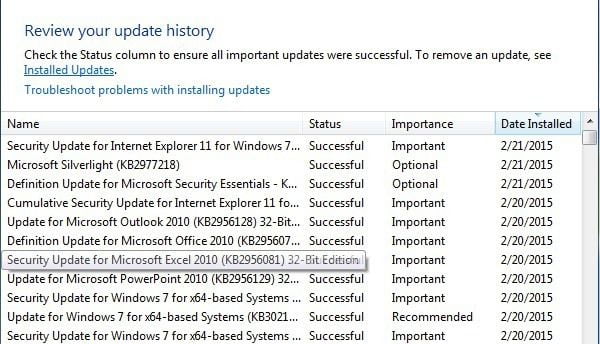
Esta pantalla simplemente le brinda una lista completa de actualizaciones instaladas con el Estado, Importancia y Fecha de instalación. Cuando eliminemos la carpeta SoftwareDistribution, este cuadro de diálogo estará completamente vacío como si nunca hubiera instalado ninguna actualización. Antes de mostrarte esto, haz clic en el Actualizaciones instaladas enlace en la parte superior donde le indica cómo eliminar una actualización.
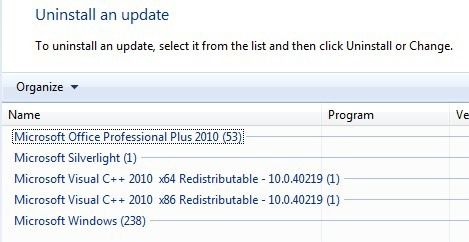
Como puede ver, tengo un par de cientos de actualizaciones instaladas actualmente para Office, Windows, Silverlight, etc. Ahora, si sigue las instrucciones a continuación para eliminar la carpeta, puede volver a Ver historial de actualizaciones cuadro de diálogo y verá que ahora está vacío.
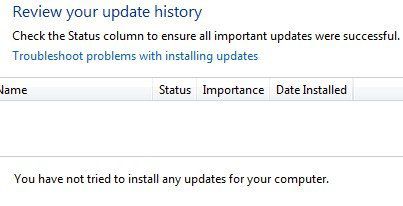
Sin embargo, si hace clic en Actualizaciones instaladas nuevamente, verá todas las actualizaciones que se enumeraron antes y todavía están allí. Esto se debe a que acabamos de eliminar el historial de registro de actualizaciones y no las actualizaciones reales.
Este cuadro de diálogo le permite desinstalar una actualización, pero solo una a la vez. Simplemente haga clic en una actualización y luego haga clic en Desinstalar. Desafortunadamente, no hay forma de eliminar todas las actualizaciones a la vez a menos que esté utilizando Restaurar sistema.
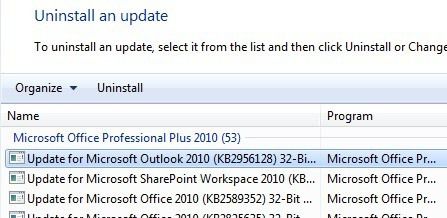
Si usa Restaurar sistema y restaura la computadora a un punto de restauración anterior, se eliminarán todas las actualizaciones que se instalaron después de ese punto de restauración. Sin embargo, para eliminar todas las actualizaciones, necesitará un punto de restauración creado justo después de instalar el sistema operativo. Aunque se ha creado un punto de restauración en este punto, los más antiguos normalmente se eliminan con el tiempo para dejar espacio para los puntos de restauración más nuevos.
Sin embargo, si tiene mucho espacio asignado para Restaurar sistema, es posible que pueda revertir varios meses de actualizaciones a la vez.
Una vez que elimine el contenido de la carpeta, deberá revisar Windows Update a través del Panel de control y buscar actualizaciones. Toda la base de datos se creará desde cero y es posible que observe que Windows muestra Comprobando actualizaciones Durante mucho tiempo. Esto se debe a que se debe descargar nuevamente una lista de todas las actualizaciones aplicables al sistema operativo y luego compararlas con las actualizaciones instaladas actualmente en el sistema.
Eliminar la carpeta SoftwareDistribution
Para eliminar esta carpeta, primero debe detener el actualizacion de Windows y PARTES servicios en Windows. Para hacer esto, haga clic en Inicio y escriba services.msc en el cuadro de búsqueda.
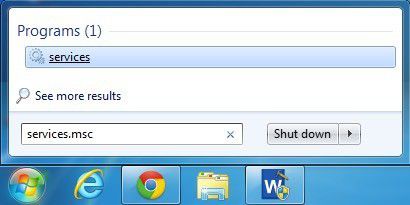
Luego haga clic derecho en el actualizacion de Windows servicio y haga clic en Parar. Haz lo mismo con el Servicio de transferencia inteligente en segundo plano (BITS) servicio también.
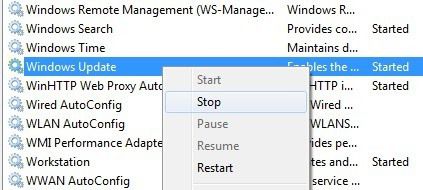
Ahora navegue a la siguiente carpeta que se muestra a continuación y verá varias carpetas enumeradas aquí. Los principales de los que hablaremos son Descargas y Almacén de datos.
C: Windows SoftwareDistribution
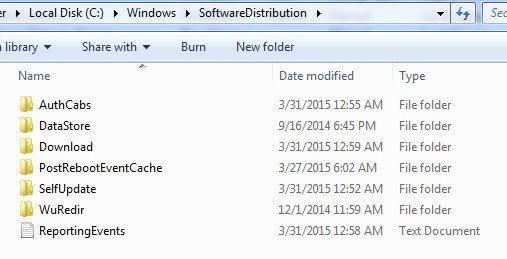
Si está intentando recuperar solo el espacio del disco duro, solo debe eliminar el contenido del disco duro. Descargar carpeta, aunque en teoría esto no debería ser realmente necesario. En realidad, la carpeta de descargas contiene todas las actualizaciones que se han descargado, pero que aún no se han instalado. Una vez instaladas, las actualizaciones se eliminan en un plazo de 10 días. Entonces, en teoría, esta carpeta debería disminuir de tamaño poco después de instalar todas las actualizaciones de Windows.
la Almacén de datos La carpeta contiene la base de datos con el historial completo de actualizaciones de Windows para la computadora. Una vez eliminado, el cuadro de diálogo del historial de actualizaciones estará en blanco como mostré anteriormente, pero todas sus actualizaciones permanecerán. Realmente nunca debe eliminar la carpeta DataStore a menos que se le indique que lo haga o si Windows Update está completamente dañado y mal configurado.
Tenga en cuenta que es posible que no pueda eliminar algunas carpetas y el archivo ReportingEvents. En caso de que no pueda eliminar una carpeta, simplemente abra la carpeta y elimine todo su contenido. En mi caso, recibí un error al intentar eliminar la carpeta DataStore, así que entré en la carpeta y eliminé el archivo de base de datos y todos los demás archivos de la carpeta.
Buscar actualizaciones de Windows
Si eliminó la carpeta SoftwareDistribution, deberá volver a Windows Update para buscar actualizaciones. Esto mostrará que nunca ha realizado una verificación de actualización, ya que el historial de actualizaciones desapareció.
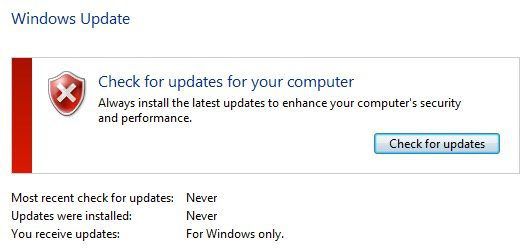
Pinchalo Buscar actualizaciones y esté preparado para esperar un poco mientras se reconstruye la base de datos.
Conclusión
Entonces, el punto principal aquí es que realmente no puede deshacerse de todas las actualizaciones de Windows a la vez a menos que tenga un punto de restauración muy antiguo guardado en el sistema. En segundo lugar, solo debe eliminar el Descargas carpeta en el Distribución de software carpeta si está buscando ahorrar espacio o simplemente instalar todas las actualizaciones más recientes y esperar 10 días para ver si se eliminan automáticamente.
En tercer lugar, solo debe eliminar el Almacén de datos si algo está muy mal con Windows Update, como no mostrar nuevas actualizaciones durante varios meses, etc. Espero que esto le ayude a comprender mejor cómo funciona Windows Update y cómo se almacenan los archivos. Si tiene alguna pregunta, publique un comentario. ¡Disfrutar!